MathType 如何编辑罗马数字的方法介绍
在数学公式中,关于序号用得相对来说要比符号跟公式要少一些,但是即使相对较少,也不代表不用。在使用序号这个方面,罗马数字要与其它数字序号用得频率又要高一些。甚至可以说,罗马数字在世界上的各个领域都很通用。在用MathType编辑公式时,罗马序号也要编辑出来。下面就来介绍MathType罗马数字的编辑方法。
具体操作方法如下:
1.打开MathType公式编辑器,进入到编辑公式界面。可以从Word中打开,也可以从桌面上图标双击打开。

打开软件进入编辑状态
2.进入到编辑界面后,用鼠标点击MathType菜单栏中的"编辑"——"插入符号"命令。
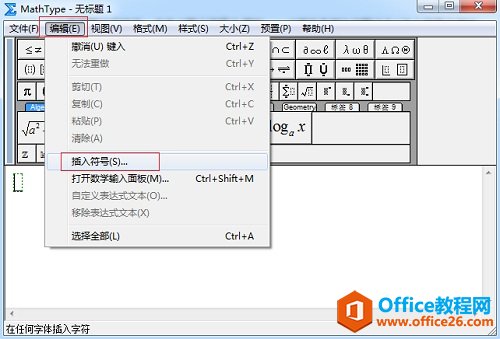
点击"编辑"——"插入符号"
3.在弹出的"插入符号"对话框中,将查看方式设置成"字体"——"宋体"或者其它的中文字体,记住不要是Symbol字体.其它选项的设置都保持不变。在下方的符号面板中,拉动滚动条,找到罗马数字的那一栏,选择我们想要的罗马数字进行插入。
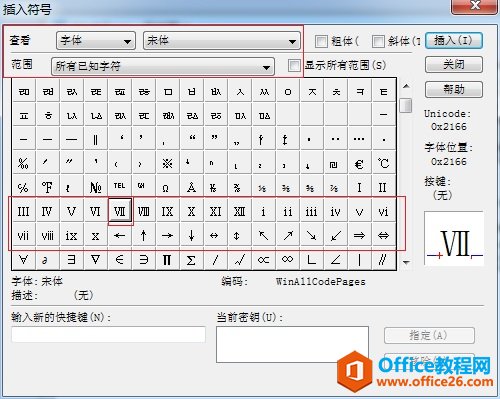
在符号面板中找到罗马数字后插入
提示:只有这个方法编辑出来的罗马数字才是正确的,而之前有的朋友在"描述"的查看方式下编辑出来的罗马数字并不是真正的罗马数字,只是外形有一点点像,并且还非常有限,只有有限的两三个。
以上内容向大家介绍了MathType罗马数字的编辑方法。这个方法很少人会用到,以至于很多人都以为MathType不能编辑罗马数字,其实只是方法没有用对,所以导致无法编辑正确的罗马数字。MathType符号模板有很多,不同的查看方式就会出现不同的符号,在不知该如何编辑出想要的符号时,建议可以将MathType的每个符号模板都打开看一下,也许就会找到你想要的符号。
MathType 如何编辑罗马数字的方法介绍的下载地址:
栏 目:office激活
本文地址:https://www.fushidao.cc/wangzhanyunying/4074.html
您可能感兴趣的文章
- 07-01word中使用黑白打印机打印彩色字体颜色太浅怎么办?
- 07-01word如何制作漂亮的封面
- 07-01Word数字序号如何设置自动调整
- 07-01如何设置不打开word也能预览文档内容
- 07-01在word中如何插入图片并随意放置
- 07-01在word中怎样使用格式刷
- 07-01如何删除word中的宏
- 07-01word中怎么编辑输入复杂公式
- 07-01怎样解决Word设置的行数与实际不同
- 07-01如何把word的英文和汉语字体分别设置


阅读排行
推荐教程
- 11-30正版office2021永久激活密钥
- 11-25怎么激活office2019最新版?office 2019激活秘钥+激活工具推荐
- 11-22office怎么免费永久激活 office产品密钥永久激活码
- 11-25office2010 产品密钥 永久密钥最新分享
- 11-22Office2016激活密钥专业增强版(神Key)Office2016永久激活密钥[202
- 11-30全新 Office 2013 激活密钥 Office 2013 激活工具推荐
- 11-25正版 office 产品密钥 office 密钥 office2019 永久激活
- 11-22office2020破解版(附永久密钥) 免费完整版
- 11-302023 全新 office 2010 标准版/专业版密钥
- 03-262024最新最新office365激活密钥激活码永久有效






